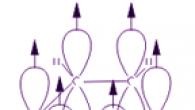Google uygulamalarını kullanırken “Kimlik doğrulama hatası. Google Talk'ta oturum açılamadı", çözülmesi gereken bir sorunla karşılaştığınız anlamına gelir. Bu nasıl yapılır? Bu yazımızda bu soruyu cevaplamaya çalışacağız.
Sorunu çözme
Öncelikle bir şeyleri kırmışsınızdır diye korkmayın. Bu hata yalnızca hesap ayarlarınızda veya senkronizasyonunuzda bir sorun olduğunda ortaya çıkar. Bunun nedenleri çok farklı olabilir ancak bu sorunun çözümü oldukça basittir. Aşağıdaki talimatları izleyerek büyük olasılıkla bu hatayı “tedavi edeceksiniz”. Hadi gidelim!
1. Ana menüyü açın ve sekmeye gidin Ayarlar.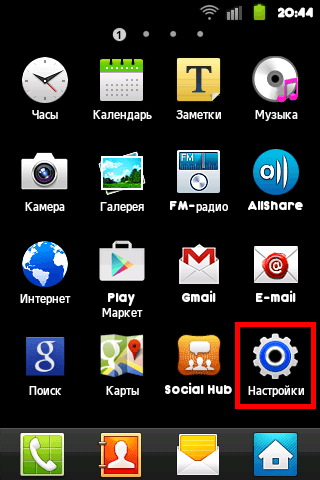
2. öğesini seçin. 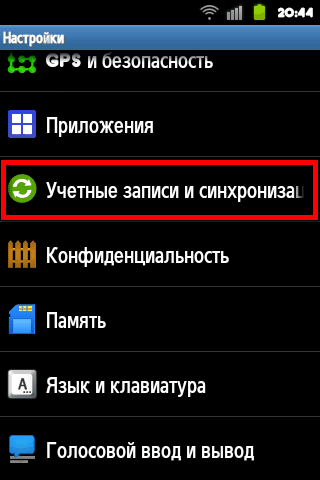
3. Görüntülenen listede aşağıdaki ekran görüntüsünde gösterilen alanların yanındaki kutuları işaretleyin. Ayrıca bu menüde sekmeye gitmeniz gerekiyor Hesaplar Doğru yapılandırılıp yapılandırılmadığını kontrol etmek için gmail.com hesabını tıklayın. 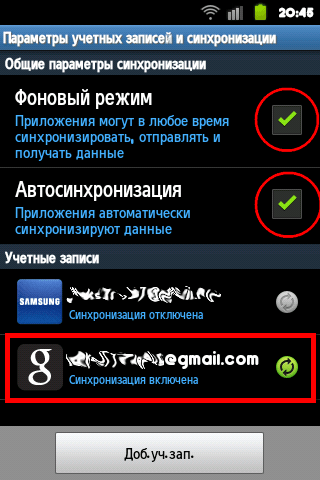
4. Hesaba tıkladığınızda bölüme yönlendirileceksiniz. Veri ve Senkronizasyon. Burada ayrıca tüm alanları işaretlemelisiniz (ekran görüntüsündeki gibi). 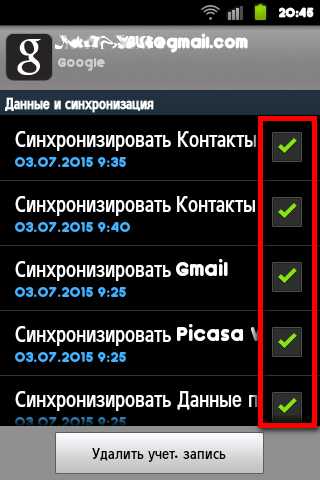
5. Bir Google hesabınız yoksa, simgesine tıklayarak bir tane oluşturmanız gerekir. Eklemek hesap
.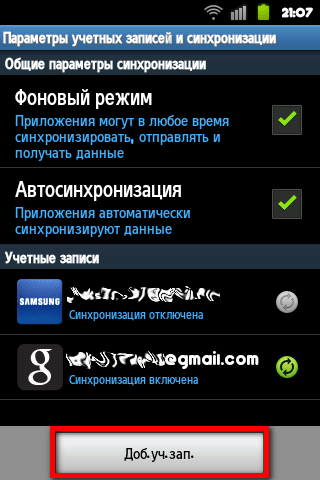
Neredeyse tüm durumlarda bu yöntem hatayı düzeltecektir, ancak düzelmezse başka bir yöntem deneyebilirsiniz.
1. Yolu takip edin: Ayarlar – Uygulamalar – Uygulamaları yönet.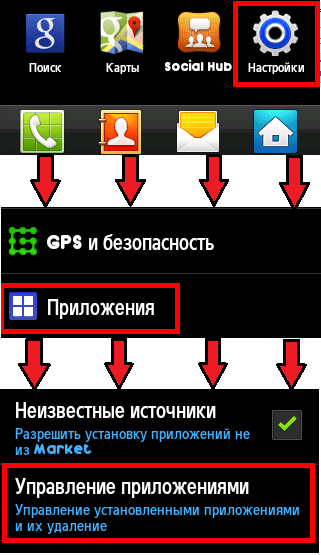
2. Açılan listede Google'ın tüm uygulamalarını seçin. 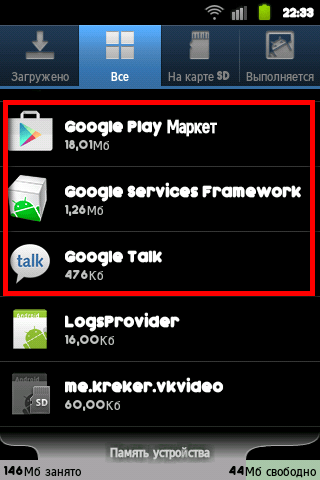
3. Her uygulamanın ayarlarında butonlara tıklayarak verileri silmeniz gerekir. Veriler siliniyor Ve Önbelleği temizle.
4. Daha sonra akıllı telefon ayarlarında bölüme gidin Hesaplar ve Senkronizasyon.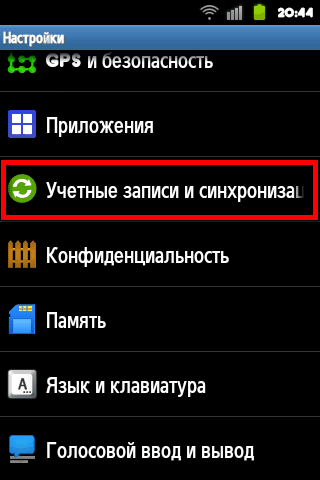
5. Burada Arka Plan modu ve Otomatik senkronizasyon öğelerinin işaretini kaldırmanız ve ardından gmail hesabına tıklamanız gerekir. 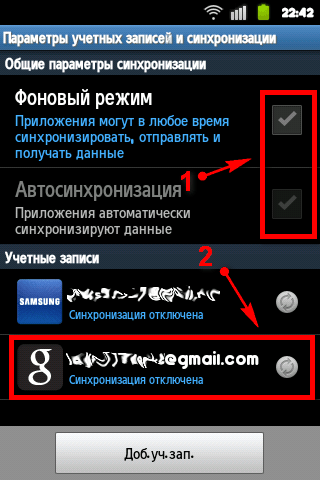
6. Bir sonraki pencerede tüm öğelerin işaretini kaldırın ve akıllı telefonunuzu yeniden başlatın. 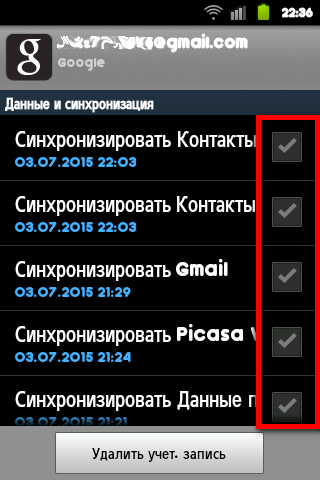
7. Yeniden başlattıktan sonra tüm kutuları tekrar işaretleyin.
Yukarıda anlatılan yöntemler kimlik doğrulama hatasından kurtulmanıza yardımcı olacaktır. Ayrıca burada karmaşık bir şey yok ve özel bilgi ve beceriye sahip olmayan bir kişi bile bu basit eylemleri kendi başına gerçekleştirebilecek.
Dosyaları aktarma
Dosya paylaşımı gibi bir şey zaten normal bir İnternet çağrı cihazının ayrılmaz bir özelliğidir. Google Talk'ta da bu öğe bulunmaktadır. Ne yazık ki, bu konunun resmi kaynakta yer alması yalnızca arıza analizine indirgenmiştir. Rusça'daki açıklamadaki her öğe için İngilizce'de yaklaşık sekiz tane var. Bu dikkat eksikliği biraz da olsa acı veriyor.
Bu alandaki en sık sorulan sorulardan biri, bir arkadaşın kişi listesinde dosya aktarma butonunun bulunmamasıdır. Bu basit bir şekilde açıklanmaktadır: dosyalar yalnızca Google Talk aracılığıyla bağlanan kullanıcılara aktarılabilir. Diğer İnternet anlık mesajlaşma programlarını veya Gmail sohbetini kullanarak iletişim kuran kullanıcılar size dosyalarını gönderemez. Tıpkı senin onlara olduğun gibi.
Muhatabın kendisi Talk'u kullanıyorsa, kişi listesindeki adının karşısında karşılık gelen bir düğme olacaktır. Üzerine tıkladığınızda gönderilecek dosyayı seçmek için bir pencere açılacaktır. Gönderen daha sonra aktarıma devam etme veya aktarımı iptal etme seçeneğine sahip olacak ve alıcı da dosyayı kabul etme veya reddetme seçeneğine sahip olacak. Ayrıca sürükle ve bırak mekanizmasını kullanarak bir dosyayı sohbet penceresine sürükleyerek de seçebilirsiniz.
Alınan dosyalar varsayılan olarak Belgelerim klasörüne kaydedilir. Büyük olasılıkla bu, C:\Documents and Settings\kullanıcı adı\Belgelerim\Google Talk dizini veya ayrı olarak belirtilmişse başka bir dizin olacaktır. Uygulama, aktarımın boyutunu veya türünü sınırlamaz ancak daha büyük dosyalar daha uzun sürer. Arıza durumunda devam etmenin desteklenip desteklenmediği bilinmiyor.
Sonraki kurulum
Uygulama, kurulumdan sonra her zaman normal şekilde çalışmayabilir. En sık karşılaşılan durum Google Talk hizmetine bağlanamadığınıza dair bir mesaj almanızdır. Çoğu durumda sorun güvenlik duvarında yatmaktadır. Bir İnternet mesajlaşma aracını kullanmanıza izin verip vermediğini kontrol etmeniz gerekir. Ayarları biraz değiştirmeniz gerekebilir. Burada yapılandırma önerilerini bulabilirsiniz McAfee Kişisel Güvenlik Duvarı , Norton Kişisel Güvenlik Duvarı , PC-Cillin İnternet Güvenliği , Minik Kişisel Güvenlik Duvarı , Bölge Alarmı.
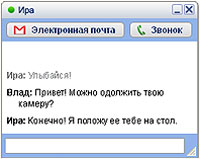 |
Bu sorun bir proxy sunucudan kaynaklanıyorsa, Google Talk'ta "Ayarlar" menüsüne gitmeniz, "Bağlantı"yı, ardından "Aşağıdaki proxy sunucuyu kullan"ı seçmeniz ve "Proxy sunucu kimlik doğrulaması gerektiriyor" seçeneğinin yanındaki kutuyu işaretlemeniz gerekir. Daha sonra proxy sunucusunun kullanıcı adını ve şifresini girmelisiniz. Bu işe yaramazsa, bir yöneticinin ağınızda Google Talk'u engellemiş olma ihtimali vardır. Bu hata mesajını görmeye devam ederseniz İSS'nizle (evde) veya yöneticinizle (işte) iletişime geçmeniz gerekecektir.
Bazen bir proxy sunucusunun kullanılması "Google Talk hizmetiyle bağlantının engellenmesi" gibi mesajlara neden olabilir. Bunun nedeni, İnternet bağlantınız iyi olsa bile Google Talk ağ bağlantınızın beklenmedik şekilde kesilmesi olabilir. Bu genellikle proxy sunucusunun iletişim oturumunun süresini sınırlamasından veya başka bir nedenden dolayı (örneğin çok fazla kaynak kullanılıyorsa) kullanıcının bağlantısını kesmesinden kaynaklanır. Bu tür sorunların da yöneticiyle çözülmesi gerekir.
Bir güvenlik duvarı veya proxy sunucusu aracılığıyla Google Talk'a bağlanmada sorun yaşamanız çoğu zaman gerekli bağlantı noktalarının engellenmesinden kaynaklanabilir. Google Talk'a bağlanmak ve anlık mesajlaşmayı başlatmak için, 5222 veya 443 numaralı bağlantı noktasını kullanarak talk.google.com'a TCP bağlantılarına izin vermelisiniz. Bu İnternet mesajlaşma aracını kullanarak arama yapmak istiyorsanız, herhangi bir bağlantı noktasını kullanan herhangi bir sunucuya UDP bağlantılarına izin vermelisiniz. ve ayrıca 443 numaralı bağlantı noktasını kullanan herhangi bir sunucuya TCP protokolü aracılığıyla bağlantılara izin verin.
Bekle, kim geliyor?
Bazı Google hataları Konuşmanın nedeni bilgisayarınızdaki casus yazılım olabilir
Bilim, Google Talk ile çalışırken neden "Hesap engellendi" veya "Şifreyi girin" gibi mesajların görünebileceğini kesin olarak bilmiyor. Bu olmamalı. Ancak bu tür olaylarla mücadele etmek için Google Talk'ta oturum açamadığınız bir bilgisayarda çalışırken şunları yapmak gerekir: güvenli mesafe buna tıkla bağlantı. Daha sonra bozuk resimdeki karakterlerin yanı sıra Google kullanıcı adınızı ve şifrenizi girmeniz gerekir. Hesabınıza başarılı bir şekilde giriş yaptıktan sonra Google Talk'u yeniden başlatmanız ve hizmette tekrar oturum açmayı denemeniz gerekecektir.
Google Talk'ta oluşabilecek en ilginç hata şu mesajdır: "Google Talk dahili bir hatayla karşılaştı ve çalışmayı durdurdu. Hatayı Google'a bildirmeli misiniz?" Bu durumda, büyük olasılıkla durum, rlls.dll dosyasının bilgisayarda mevcut olmasından kaynaklanmaktadır. Bu dosya, kullanıcıların internette nasıl gezindiğini izleyen yazılımı ifade eder. Bu yüzden uyanık olmanız gerekiyor. Bu konu hakkında daha fazlasını buradan okuyabilirsiniz sayfa Google'ın bu gibi durumlarda yapılacak işlemlere ilişkin önerilerini sunduğu yer. Sağ üstte dil seçimini içeren bir sekme olacaktır.
Ara beni, ara...
Ses iletiminde herhangi bir zorlukla karşılaşırsanız öncelikle mikrofon ve hoparlörlerin doğru bağlandığını kontrol etmelisiniz. Bir sonraki adım, bilgisayarın ses ayarlarını kontrol etmektir. Kontrol panelinde "Sesler ve Ses Aygıtları" bölümünde "Ses Düzeyi" sekmesine gidin ve "Mikser Ses Düzeyi" bölümünde "Gelişmiş" seçeneğini tıklayın. Açılan pencerede mikrofon ayarlarınızı kontrol etmeniz gerekmektedir. Bu sorunu çözmezse, Google Talk ayarlarının Ses bölümündeki Çıkış Cihazı açılır menüsünde mikrofonunuzun seçildiğinden emin olmanız gerekir.
Kullanmayan kullanıcılara arama yapamayacağınızı ve dosya aktaramayacağınızı hatırlamakta fayda var. şu anda Google Talk istemcisi. Başka bir soru, bir bağlantının olduğu, ancak yankının karıştığı zamandır. Bu zaten fizik yasaları için geçerlidir: muhatabınızdan konuşmacılardan uzaklaşmasını istemeniz gerekir.
Kullanıcılar için kafa karıştırıcı olabilecek başka bir varsayılan ayar da, hoparlörlerinizin sesini kıstıysanız (PC ayarlarında), bir gelen çağrı aldığınızda Google Talk'un onu otomatik olarak açmasıdır. Bu seçenek "Ses" sekmesindeki uygulama ayarlarında kontrol edilir. “Bir çağrı geldiğinde hoparlör sesini aç” onay kutusunun işaretini kaldırmak gerekir. Bundan sonraki en önemli şey, aramaları cevaplamak için hoparlörleri manuel olarak açmayı unutmamaktır.
Başka bir gizem. Geliştiriciler, "Teşhis Günlüğü"nü kullanarak (iddiaya göre kullanıcı raporlarına dayanarak), Total Recorder uygulamasını yükleyenler için Google Talk'un düzgün çalışmadığı sonucuna vardı. Ayrıntılar açıklanmadı ancak "mühendisler bunun üzerinde çalışıyor." Bu arada, hafif bir umutla Total Recorder web sitesine gitmeyi ve en son güncellemeleri indirmeyi öneriyorlar.
Toplam
Google Talk, internette video iletişimi ve IM çağrı cihazları arasında bir ara yer işgal etmiştir.
Google Talk'un piyasaya sürülmesi bazı analistlerin öngördüğü heyecanı yaratmadı. Elbette, İnternet sesli iletişim pazarındaki (Microsoft ve Yahoo) rakipleri geride bıraktı, ancak diğer IM çağrı cihazı geliştiricilerini "ezmedi". Uygulama diğer şirketlerin ürünlerine oldukça uygundur, yani Talk'u kullanmak ICQ, Trillian, Psi vb. kullanıcılarıyla iletişim kurmayı hiçbir şekilde engellemez. Ancak Google'ın gelişiminin önemli bir avantajı var: sesli iletişim. Mesela farkı hissedin. Ayrıca Google, orta ve büyük işletmelere yönelik reklam incelemelerinde iç iletişimin kurulması için hazır bir çözüm olarak Talk'u önermektedir. Yerel bir ağınız varsa mini PBX ve diğer ekipmanlara para harcamanıza gerek yoktur.
Skype uzmanları aceleyle açıklamalarla yanıt verdi: İletişim İnternet devinin sunucularından geçeceğinden, bu, bilgilerin gizliliğinin korunacağına dair hiçbir güven olmadığı anlamına geliyor. Bu tür ifadelerin arka planında, sözde rastgele bir makalenin ortaya çıkması ilginçtir. Skype üzerinden yapılan konuşmaları dinleyemeyen Alman polisinin memnuniyetsizliğinden bahsedildi. Halkla ilişkiler mi yoksa resmi açıklama mı? Polis dinleme başarısızlıklarını kabul eder mi?
Ancak diğer ülkelerle yakın entegrasyon Google hizmetleriözellikle Gmail'le birlikte, şirketin diğer hizmetlerini daha agresif bir şekilde tanıtmasına olanak tanıdı. Bu anlaşılabilir bir durumdur: Ücretsiz hizmetler, kullanıcıları ticari açıdan karlı projelere dahil etmeye çeker. Google'ın, e-posta istemcilerinin Gmail'de reklam görüntülemeden e-posta indirmelerine izin vererek bir hata yaptığına inanılıyor. Eğer öyleyse, şirket bu hamleyle kârın bir kısmını geri kazandı.
Böylece Google Talk, Skype ve İnternet anlık mesajlaşma programları gibi video iletişimleri arasındaki yerini sağlam bir şekilde işgal ederek yaratıcılarına kârdan paylarını kazandırdı. Doğru, içinde son zamanlarda Bu İnternet mesajlaşma aracının gelişimiyle ilgili özellikle çarpıcı bir olay yok. Belki de bu huzursuz şirketin sayısız projesi arasında bir yerlerde kaybolmuştur. Bu sürüm aynı zamanda Google Talk Kılavuzunun zayıf güncellenmesi nedeniyle de tercih edilmektedir: açıklamaya göre çağrı cihazında halihazırda mevcut olan bazı işlevler, şirketin çalışanları tarafından henüz geliştirilmektedir.
Uygulamanın kendisi, kullanıcıları Gmail'e çekmesi ve böylece Google reklamlarını orada görebilmeleri için ücretsiz bir peynirdir. Belki de bu, herkesin yararlanabileceği, yaşamı onaylayan popüler formülasyona çok iyi uyan çok kullanışlı ve işlevsel bir çözümdür: "Google bizim dostumuzdur!"
Android kullanıcıları genellikle cihazın normal çalışmasına müdahale eden çeşitli sistem sorunlarından şikayetçidir. En yaygın hatalardan biri, Play Market'ten uygulama indirmenizi engelleyen Google Talk kimlik doğrulama hatasıdır. Çoğu zaman bu hata yanlış ayarları gösterir. Google Talk kimlik doğrulaması başarısız olursa ne yapacağımızı öğrenelim.
Durumu düzeltmenin yolları
Google Talk kimlik doğrulamasında bir şeyler ters mi gitti? Bu amaca aşağıdaki şekillerde yardımcı olabilirsiniz:
- Önbelleği temizleyin - bunu yapmak için cihazınızın ayarlarına gidin ve orada "Uygulamalar" bölümünü arayın. "Tümü" sekmesi öğeyi içerir Google Play Pazar. Buldun mu? Durdurun, verileri silin ve önbelleği temizle seçeneğini seçin. Yaptığınız işlemlerin size yardımcı olup olmadığını anlamak için ayarlar penceresini kapatın ve ardından cihazınızı yeniden başlatın.
- Senkronizasyonu ayarlayın - bunu yapmak için aynı ayarlarda "Hesaplar"ı seçin ve bu blokta Google'ı seçin. E-posta adresinize tıkladığınızda “Senkronizasyon” adlı bir bölüme yönlendirileceksiniz. Anladım? Tüm kutuların işaretini kaldırın. Artık akıllı telefonunuzu veya tabletinizi yeniden başlatabilir, ardından senkronizasyon ayarlarına geri dönebilir ve daha önce işaretlenmemiş kutuları tekrar işaretleyebilirsiniz. Sonra yeniden başlatın. Yardımcı olmalı.
- Fabrika ayarlarını geri yükleyin - çoğu Android işletim sistemi hatasının ortadan kaldırılmasına yardımcı olan radikal ama etkili bir yöntem. Bunu yapmak için ayarlar menüsünü açın ve “Yedekle ve sıfırla” seçeneğini seçin. Bilgileri silme niyetinizi onaylayın ve prosedür tamamlanana kadar bekleyin.
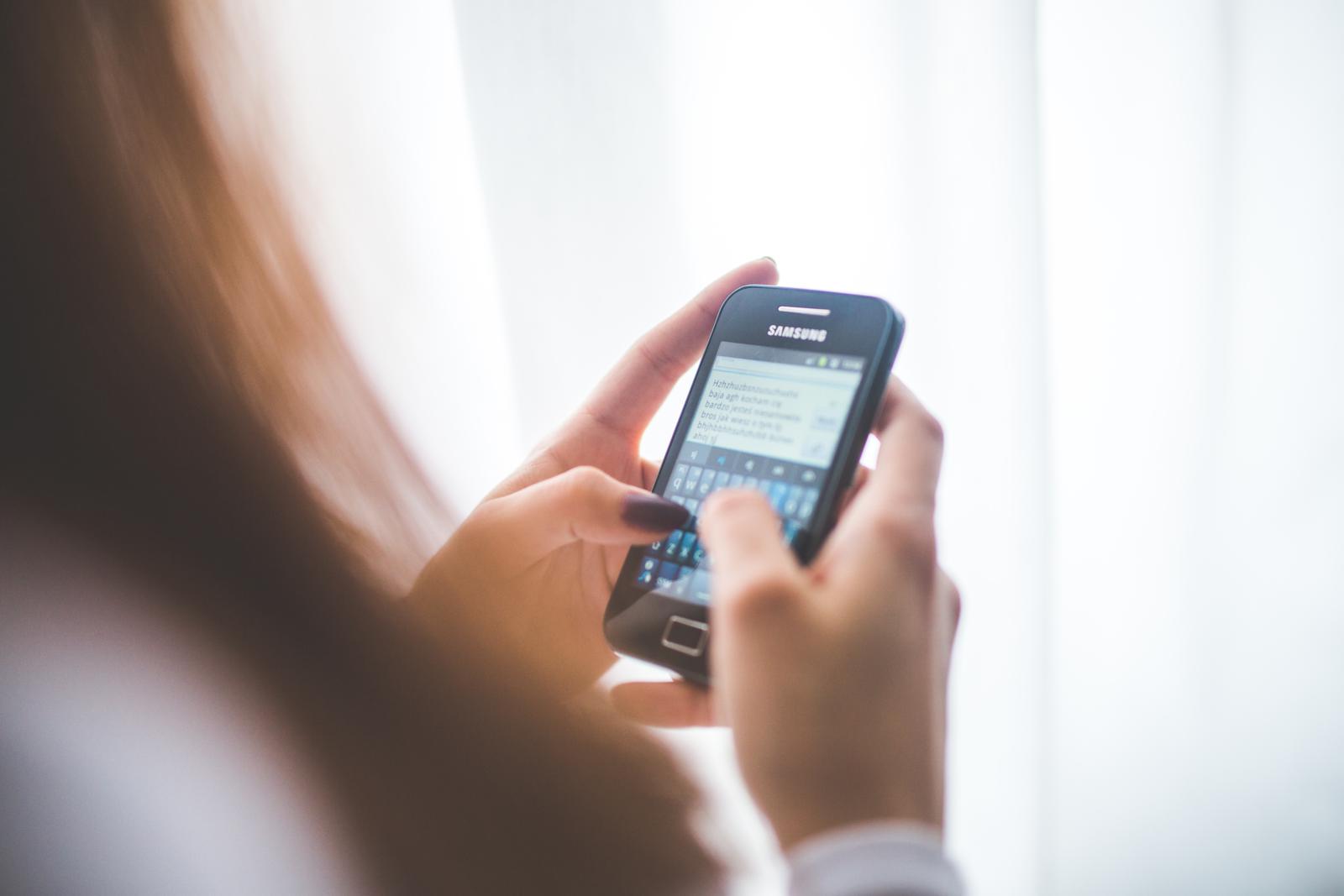
Bu yöntemlerden en az birinin size mutlaka faydası olacaktır. İlkiyle başlayın ve işe yaramazsa geri kalanını deneyin. Hala çalışmıyor musun? Zararlı yazılımlarla başa çıkmanıza yardımcı olacak yetkili bir uzmanla iletişime geçin. Sistem kimlik doğrulamasında bir hata olması durumunda ne yapılması gerektiği sorusunun evrensel bir cevabının olmadığını lütfen unutmayın. Ancak her zaman önerilerimizi kullanabilir ve uzmanlara çevrimiçi sorular sormak için özel forumlarda "yürüyüşe çıkabilirsiniz".
Ancak çoğu durumda sorun tam olarak yanlış senkronizasyondan veya çeşitli hesap kurulum hatalarından kaynaklanmaktadır.
Bu eksiklikler nereden geliyor? Başlangıçta yanlış ayarların, yeni programların yüklenmesinin veya cihazın yanlış kapatılmasının bir sonucu olarak bir yazılım arızası mümkündür. Önemli olan her şeyin çözülebilmesidir: hızlı, ücretsiz ve gereksiz sorunlar olmadan.

Modern teknoloji inkar edilemez derecede akıllıdır. Ama ne yazık ki hiçbir şey mükemmel değil. Android'in çöktü mü? Umarız ipuçlarımız sorunu çözmenize yardımcı olur ve her şey yeniden olması gerektiği gibi çalışır!